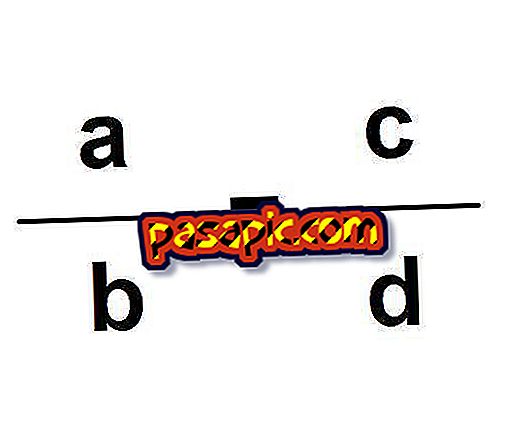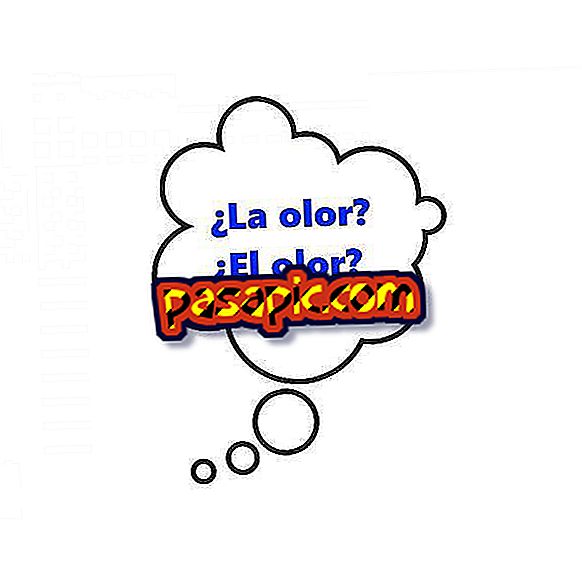Ako urobiť gif s photoshopom

Existuje mnoho jednoduchých programov, ktoré vám umožnia vytvoriť animovaný gif, či už z okien alebo z makier . Gif je formát, ktorý sa používa pre obrázky a animácie a umožňuje ukladať obrázky až 256 farieb bez straty kvality. Bežne sa používa na vytváranie reklamných bannerov . Ak máte prístup k Adobe Photoshopu, odporúčam vám používať tento systém, pretože je to celkom jednoduché.
Budete potrebovať:- Počítač
- Adobe Photoshop
1
Predtým boli gify vytvorené pomocou programu Image Ready of Photoshop, ale v posledných verziách táto možnosť zmizla, takže animáciu urobíme priamo z Photoshopu.
2
Vo Photoshope otvorte obrázky, s ktorými budete pracovať a dávajte im správnu veľkosť obrázka. Ak je napríklad gif štvorcový a malý, môžete im poskytnúť meranie 300 x 300 pixelov a uložiť ich pri rozlíšení 72 dpi.
3
Vytvorte súbor tif, ktorý vám pomôže vytvoriť gif. Týmto spôsobom môžete vrstvy aktivovať a deaktivovať podľa svojho pohodlia.
4
Dajte tif rovnaké rozmery ako vaše obrázky a potiahnite ich tak, aby každá z nich bola vrstvou.
5
V hornej vodorovnej lište Photoshopu prejdite na Window / Animation . Zobrazí sa animačný pruh na obrazovke, ktorý je podobný časovej osi.
6
Akonáhle sa na animačnom paneli uvidíte v pravom dolnom rohu, umiestnite sa cez symbol " previesť na obrázky animácie " a kliknite na tlačidlo.
7
Uvidíte, že obrázok, ktorý ste aktivovali vo vašom tif sa automaticky objaví na časovej osi vo forme poľa.
8
Pod obrázkom časovej osi vpravo kliknite na položku „ duplikovať vybraté polia “. Obraz sa duplikuje zobrazením druhého rámca.
9
V okne "Vrstvy" deaktivujete prvý obrázok a aktivujete druhý obrázok. Uvidíte, ako je automaticky zobrazený druhý obrázok v druhom ráme.
10
Opakujte postup duplikácie tabuľky č. 2 na časovej osi. Vráťte sa do okna "Vrstvy" a vypnite druhý obrázok, pričom zostane iba tretia aktívna. Potom sa zobrazí na časovej osi a tak ďalej.
11
Nezabudnite uložiť zmeny pri práci na vašom tif.
12
Akonáhle budete mať obrázky alebo obrázky na časovej osi, označte dobu trvania každého snímky a pod prvým rámcom kliknite na " nekonečno ", ak chcete, aby sa animácia opakovala nepretržite.
13
Ak chcete obrázok uložiť ako gif, prejdite na súbor / uložte web a zariadenia a otvorí sa okno. Dajte tomu, aby uložil ako gif s 256 farbami, ak nechcete, aby stratila kvalitu. V záložke "kvalita" môžete označiť "mäkšie bicubické".
14
Hotovo. Už máte gif, aby ste ho uverejnili na svojich sociálnych sieťach alebo na svojich webových stránkach!